

・WindowsのアプリケーションをMac上で使う
正直言えば、オフィスアプリケーションとしてMicrosoft Office mac 2008(フリーのNeoOfficeでもOK)、ブラウザとしてFirefoxをインストールすれば後はMacbookにバンドルされているiCal(スケジューラー、Googleカレンダーと同期可能)を使うぐらいで、普段の仕事にはほとんど事が足ります。しかし、慣れている画像系のフリーソフトやパソリビューアーといったWindowsでしか対応していないアプリケーションを使用する場合はそうはいきません。
そこで、VMware Fusion 2で導入したWindows XPをユニティモードで表示することで、インストールしたWindowsのアプリケーションウィンドウをMac OS上に展開して使うことに。これで使い慣れたWindowsのさまざまなフリーソフトを使ってビジネスデータの加工や内容の確認、圧縮解凍を簡単にすることができます。
ちなみに、現在使用しているMacbookはメモリを4Gバイトに増設しているため、動作にもたつきはありません。ただ、システムモニターを見るとWindowsを起動してアプリケーションを利用している時にメモリを2Gバイト以上消費しています。やはり快適に使うにはメモリを4Gバイトにした方が良さそうです。
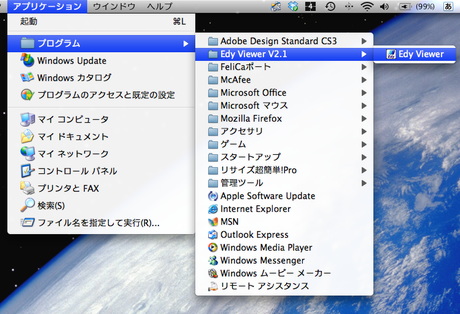 VMware Fusionのユニティモードで表示するとWindowsアプリケーションをメニューから直接開くことが可能に
VMware Fusionのユニティモードで表示するとWindowsアプリケーションをメニューから直接開くことが可能に
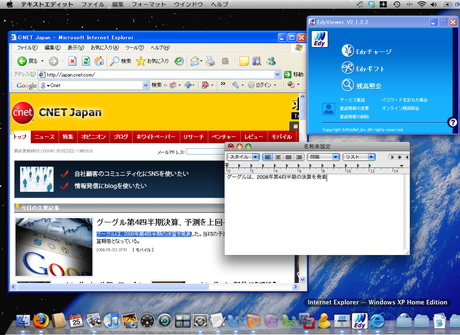 WindowsアプリとMacアプリのウィンドウ同時表示だけでなく、アプリ間の「コピー&ペースト」も可能。ドックにも同列にWindowsアプリが並ぶ
WindowsアプリとMacアプリのウィンドウ同時表示だけでなく、アプリ間の「コピー&ペースト」も可能。ドックにも同列にWindowsアプリが並ぶ
しばらく会社や家のWindows PCと併用してMacを使用する方も多いと思いますが、そこで問題になるのがローカルファイルの共有。現在、ネットを介したフリーのストレージサービスは多々ありますが、今回お勧めするのは「Dropbox」というサービス。常駐型のソフトを介してDropboxフォルダ内のデータをサーバ上に自動でデータを保存するだけでなく、各ローカルのDropboxフォルダ内のデータも自動で同期してくれます。これならインターネットにアクセスすればOSを超えて常に最新のデータを共有することが可能です。
まず、準備としてWindows PCとMacの両方にサイトからダウンロードしたクライアントソフトをインストールする必要があります。作成されたDropboxフォルダは、どのOSでもローカル上のフォルダとして認識されますので、各PCやMacに分かれたブラウザの設定ファイルや資料、写真、音楽などをドラッグ&ドロップで一括管理できます。またDropboxのサイトにアクセスしてログオンすれば、外出先のPCやMac、iPhoneからでもデータにアクセスできるためMacユーザーに限らず利用価値は高いです。
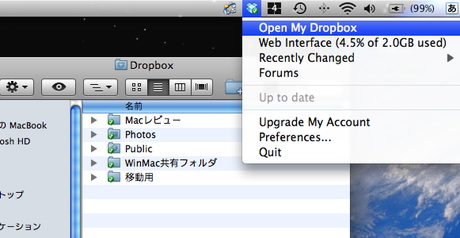 Mac上のDropboxフォルダ、緑のチェックは同期済みを表す
Mac上のDropboxフォルダ、緑のチェックは同期済みを表す
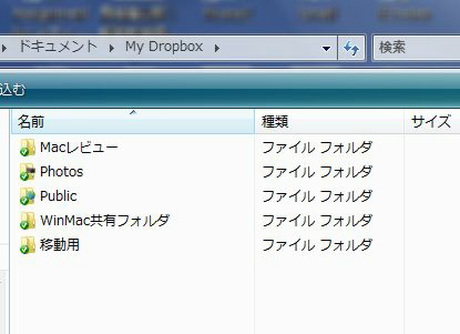 Windows上のDropboxフォルダ。ほぼファイルを更新するタイミングで同期をするため、各クライアントがネットにアクセスしていれば即座に同期される感覚
Windows上のDropboxフォルダ。ほぼファイルを更新するタイミングで同期をするため、各クライアントがネットにアクセスしていれば即座に同期される感覚
CNET Japanの記事を毎朝メールでまとめ読み(無料)
 誰でも、かんたん3D空間作成
誰でも、かんたん3D空間作成
企業や自治体、教育機関で再び注目を集める
身近なメタバース活用を実現する
 脱炭素のために”家”ができること
脱炭素のために”家”ができること
パナソニックのV2H蓄電システムで創る
エコなのに快適な未来の住宅環境
 ビジネスの推進には必須!
ビジネスの推進には必須!
ZDNET×マイクロソフトが贈る特別企画
今、必要な戦略的セキュリティとガバナンス
 データ統合のススメ
データ統合のススメ
OMO戦略や小売DXの実現へ
顧客満足度を高めるデータ活用5つの打ち手